我们在日常使用电脑的过程中,常会碰到电脑突然上不了网的情况,其实这个问题很简单,按照以下的步骤自己也可轻松快速解决。
第一步、检查网络运行是否正常,我们先检查一下路由器,猫等网络设备是否运行正常,各指示灯是否正常。如果网络正常,那就是电脑的问题;如果网络不正常,那就可能是网络线路的问题,联系你的网络运营商解决。
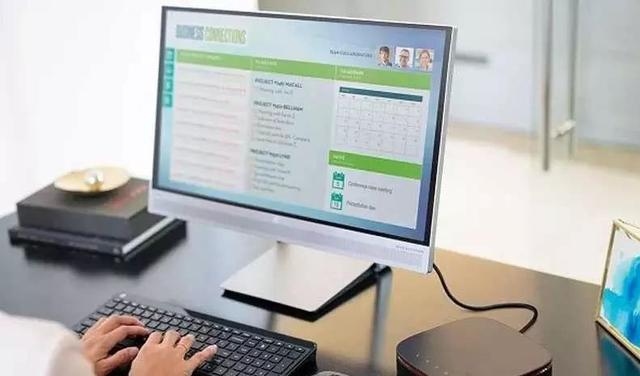
第二步、检查网卡驱动,鼠标右键点击【计算机】—选择【属性】—打开【设备管理器】—查看设备管理器是否有黄色的感叹号,有的话说明是网卡驱动的问题,你需要安装或更新网卡驱动。如果你的电脑是品牌电脑,建议上官网下载对应型号的官方驱动安装解决。
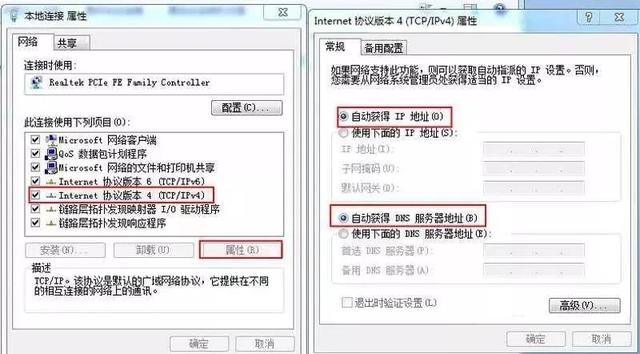
第三步、重启网卡,如果安装了驱动后,电脑连接还是不成功。我们可以尝试重启网卡让电脑重新检索、获取网络信号,以便解决问题。方法如下:鼠标右键点击【网络】—在左侧选择【更改适配器设置】—在【本地连接】上鼠标右键选择【禁用】—然后再右键选择【启用】。
第四步、检查网络获取方式,如下面步骤都依然无法连接上网络,这时我们需要考虑是否网络设置的问题。同第三步打开“本地连接”,在它上面鼠标右键选择【属性】—选择【Internet协议版本(TCP/IPV4)】的属性,点选【自动获得IP地址】和【自动获得DNS服务器地址】两个选项。
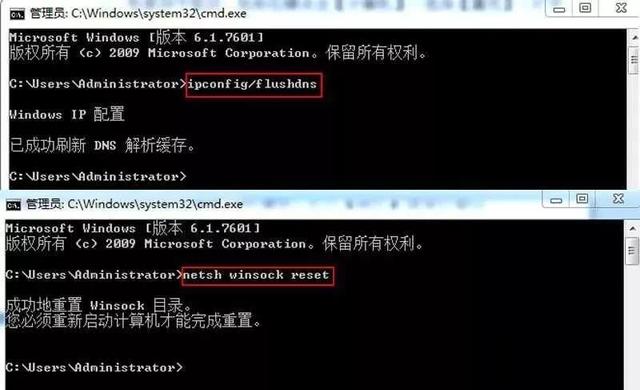
第五步、如果设置了以上四步,仍旧连接不上网络,那么也许和DNS缓存有关。这时我们尝试清除DNS缓存。打开【运行】,在运行窗口输入“CMD”打开命令提示窗口,输入代码“ipconfig/flushdns”即可。
六、重置winsock,一般情况下,做到第五步,电脑都能上网了。如果你的电脑仍旧不能上网,那么你可以尝试重置Winsock目录。同第五步打开“命令提示窗口”并输入代码“netsh winsock reset”,然后根据提示重启电脑。
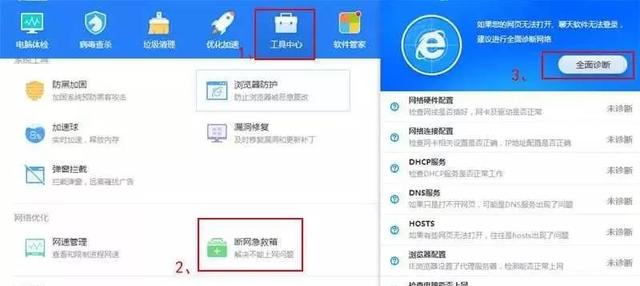
以上设置方法以WIN7操作系统为例,WIN10的操作方法大同小异。动手能力差的小伙伴们可以用杀毒软件自带的工具进行修复。大体方法是在杀毒软件主界面选择【工具中心】找到【断网急救箱】选择【全面诊断】随后一键修复,重启电脑即可。






 当电脑遇到网络问题时,可以按照以下步骤检查和解决:1. 检查网络设备是否正常;2. 查看网卡驱动是否需要更新或安装;3. 重启网卡;4. 设置网络为自动获取IP和DNS;5. 清除DNS缓存;6. 重置Winsock。如果问题依旧,可尝试使用杀毒软件的网络修复工具。
当电脑遇到网络问题时,可以按照以下步骤检查和解决:1. 检查网络设备是否正常;2. 查看网卡驱动是否需要更新或安装;3. 重启网卡;4. 设置网络为自动获取IP和DNS;5. 清除DNS缓存;6. 重置Winsock。如果问题依旧,可尝试使用杀毒软件的网络修复工具。
















 1034
1034

 被折叠的 条评论
为什么被折叠?
被折叠的 条评论
为什么被折叠?








